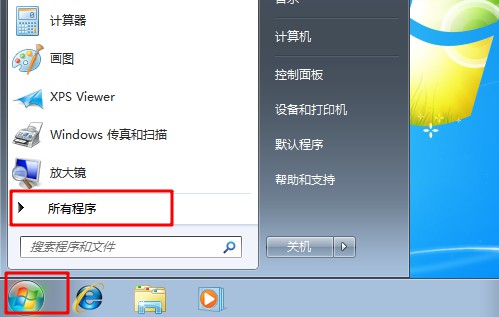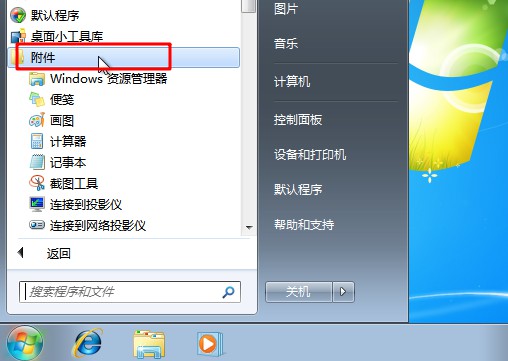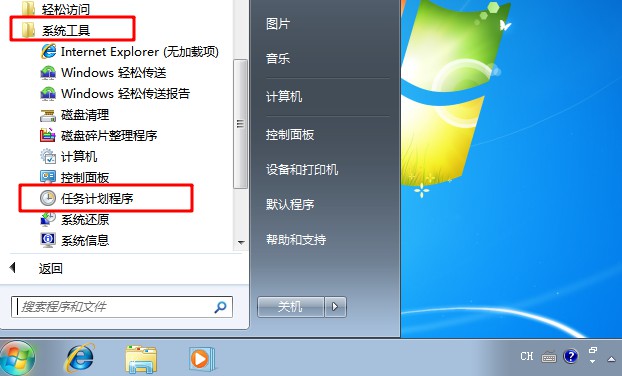首页
Win7旗舰版配色方案怎么更改?Win7旗舰版配色方案更改方法
Win7旗舰版配色方案怎么更改?Win7旗舰版配色方案更改方法
2021-11-23 16:19:27
来源:互联网
作者:admin
win7旗舰版用户在运行一些游戏的时候,弹出是否要更改配色方案来提高性能的提示,计算机性能过低的问题导致,原先的桌面配色方案被修改,看着很是不舒服,还有朋友不知道Win7旗舰版配色方案怎么更改?小编这就分享一下Win7旗舰版配色方案更改方法。
方法步骤如下
1、 右键点击我们要运行的程序打开菜单,选择【属性】。
2、 弹出【属性】窗口后,点击切换到【兼容性】选项卡。
3、 进入【兼容性】设置界面,勾选上【使用兼容性运行程序】,然后在下方选项中选择【Windows 7】,点击确定问题即可。
相关文章
- 安装win7系统磁盘分区必须为?win7系统磁盘如何分区? 01-21
- win7文件夹查看选项在哪?win7文件夹查看选项打开方法 01-19
- win7电脑颜色不正常怎么调?win7电脑颜色不正常调节方法 01-18
- 安装win7后鼠标动不了怎么办? 重装win7后usb全部失灵解决方法 12-20
- 微软win7专业版如何安装?微软win7专业版下载安装教程 12-15
- win7一关机就自动重启?win7关机后自动开机的解决办法 12-14
精品游戏
换一批